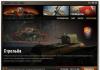Connectionfailure: что значит эта ошибка и как ее исправить. Ошибка connectionfailure: решение проблемы Техническая информация: ошибка connectionfailure
Ошибка connectionfailure вызвана сбоем в подключении к ресурсу и вовсе не указывает на отсутствие интернет-соединения. Частыми жертвами проблемы являются социальные сети, которые время от времени падают и выдают вот эту ошибку. Также с проблемой встречаются геймеры, так как клиент не может связаться с онлайн сервером для загрузки данных.

Техническая информация: ошибка connectionfailure
Теперь рассмотрим возможные варианты решения проблемы, ведь обычно нет доступа к какому-то определённому сайту или ряду страниц. Вывод здесь прост, что либо ваш компьютер блокирует доступ к сайту, либо сам сайт имеет проблему. Также наблюдается данная проблема особенно часто на сайтах с SSL протоколом, это следует учесть.
Причины возникновения и информация - ошибка connectionfailure:
- Доступ к сайту заблокирован брандмауэром;
- Блокирует фаерволл из антивируса;
- Блокировка из файла hosts;
- Проблема с браузером;
- Работы на самом сервере;
- Сброс настроек DNS;
- Сбои у вашего провайдера.
Каждая причина имеет уникальный метод устранения, и мы рассмотрим вкратце все представленные варианты для комплексного устранения сбоев.
Блокировка брандмауэром
В данном фокусе ошибка connectionfailure как исправить очевидно, нужно просто отключить брандмауэр, что приведёт к снятию санкций на сайт. Только прежде, чем предпринимать это действие вам необходимо убедиться, что вы полностью доверяете ресурсу, как например социальным сетям.
Для отключения брандмауэра необходимо:
- Введите в поиск слово брандмауэр и перейдите на найденный элемент;

- Перейдите в раздел «Включение и отключение…»;
- Установите галочку в положение «Отключено» в разделе общественной сети.

Теперь снова проверьте, возможно, проблема была устранена. Затем вы можете его и включить, если у вас удалось войти на сайт, так как при запуске произойдёт обновление сигнатур и ошибка будет исправлена.
Отключение антивируса
Не обязательно полностью отключать антивирус в общем, необходимо только узнать в нём ли проблема. Для этого важно его деактивировать временно и проверить, что проблема устранена. Затем при включении фильтр обновится и больше не будет блокировать нужный вам сайт. Если этого не произошло, возможно, вам придется отключить интернет фаерволл или добавить сайт в белый список.

Родительский контроль
Подобная функция присутствует в множестве антивирусов, специальных утилит и даже есть стандартная функция Windows. Супер администратор может устанавливать определённые ограничения на использование вами как программ, так и сети, благодаря чему вы не сможете получить доступ к какому-то определённому сайту. Если это ваш случай, то connectionfailure как исправить ясно, просто обратитесь к администратору с просьбой открыть доступ к определённым ресурсам.
Блокировка из файла hosts
Существует частая проблема, когда вирус намеренно блокирует определённые ресурсы или устанавливает редирект, чтобы вместо сайта вы видели рекламу или с целью своровать ваши данные. Нередки случаи, когда сам пользователь устанавливал фильтры, а потом просто о них забывал. Вам необходимо воспользоваться антивирусной программой и почистить компьютер, чтобы следы вирусов не распространялись по системе.
Теперь пройдите по пути C:WindowsSystem32driversetc и убедитесь, что файл пустой или содержит нужные настройки, но блокировки указанного сайта не выполняется.

Проблема с браузером
Вот мы и дошли до вопроса, connectionfailure как исправить в браузере. Когда причиной становится браузер – это хорошо, так как проблема легко устраняется и можно без труда убедиться, что причина именно в нём. Вам потребуется просто запустить другой браузер и пройти на интересующий ресурс и, если проблема не возникла, тогда причина именно в обозревателе.
Чтобы долго не искать проблему непосредственно в нём, вам нужно просто обновить или переустановить браузер, что однозначно приведёт к положительным результатам.
Работы на самом сервере
Довольно часто причина возникает не по вашей вине, просто на ресурсе проводятся работы оптимизации, обновление или ещё что-то подобное. Возможно, сайт упал из-за сильной DDOS атаки, так как не справился с оказанной нагрузкой. Когда всё нормально и проводятся плановая работа на ресурсе, то вас перекидывает на соответствующую страницу с информацией о запуске сайта.

Всё, что от вас зависит, вы можете просто написать в поддержку, например: в социальную сеть, почту или Skype. Далее от вас ничего не требуется, если только саппотры не попросят оказать им помощь.
Сброс настроек DNS
Возможно, в результате захламления кэша у вас происходят какие-то сбои в подключении к определённым серверам. Здесь может быть недоступен как один сайт, так и все, которые расположены на территории определённой страны. Сброс выполняется элементарно:
- Нажмите Win + R и введите cmd;
- Введите команду ipconfig /flushdns.

После выполнения закройте консоль и проверьте результат действия.
Сбои у вашего провайдера
Аналогичная ситуация, также вам неподвластна. Вы можете только обратиться к вашему провайдеру и узнать нет ли каких-либо санкций против сайта и работает ли сеть исправно. Также попросите перезагрузить ваш свитч, который может работать не совсем корректно.
Дополнительно воспользуйтесь программой для чистки куков и кэша, таким образом, удостоверившись, что в них не произошел сбой.
После выполнения действий вы сможете получить доступ к сайту, но не торопитесь во всём винить свой компьютер или провайдера, часто проблема в самом ресурсе. Наберитесь терпения и администраторы сайта обязательного его запустят в короткие сроки.
Если у Вас остались вопросы по теме «Как исправить ошибку connectionfailure?», то можете задать их в комментариях
if(function_exists("the_ratings")) { the_ratings(); } ?>
Часто случается так, что у пользователя закрывается доступ к конкретному сайту или даже нескольким ресурсам, отчего может потребоваться техническая информация по ошибке Connectionfailure, которая выдается в окне программы .
Что делать в этом случае, следует знать каждому, поскольку даже с этого ресурса, возможно, не удастся получить данные потом.
Cодержание:
Причины возникновения
Причин у данной проблемы достаточно много и каждая из них имеет свой особенный путь решения. Но прежде, чем разобрать каждый случай в отдельности, стоит очертить круг проблем.
Их набор условно можно разделить на 2 типа, которые имеют кардинально различные пути решения.
Первый тип предполагает ряд активных действий со стороны пользователя, в том числе работу с настройками системы, а вот второй тип – отдельная тема.
В таком случае, если проблема относится именно к этому типу, то пользователю ничего не остается, как ждать окончания дедлайна.
Нарушения в работе могут наблюдаться с двух сторон :
- со стороны провайдера (поставщика интернет-услуг);
- со стороны, собственно, блокируемого сайта.
Связывают их обычно с техническими работами на серверах компании того же провайдера, либо на хост-серверах, где располагаются данные сайта.
Повлиять рядовой пользователь на них не в состоянии.
И максимум что Вы сможете сделать – позвонить на горячую линию провайдера, обратиться в его офис или написать электронное письмо владельцу, ну или просто администратору сайта.
Примером могут послужить массовые проблемы с перегруженными сайтами, в том числе онлайн-играми с , одновременно потребляющих большое количество ресурсов, а также социальные сети, предоставляющие массовый контент.
В случае, если проблема имеет действительно массовый характер, то представитель колл-центра или администратор сайта непременно сообщит об этом.
Так, некоторые компании, опережая ход событий, самостоятельно сообщают о вероятных DDOS атаках и действиях, которые требуется предпринять пользователю для ликвидации последствий.
Совет! Что касается прочих причин, то бороться с их ликвидацией можно и даже нужно, в том случае, если Вам действительно требуется использовать данные интернет-страницы.

Блокировка от Брандмауэра
Данная формулировка для некоторых пользователей звучит как приговор. Но ничего страшного в ней нет.
По сути, брандмауэр является неким подобием фильтра, который не позволяет отображать некоторые страницы.
И в большинстве случаев именно он не пускает пользователю просматривать некоторый контент. При его отключении, если причина заключается именно в этом, доступ возобновляется.
Чтобы отключить данный компонент операционной системы, необходимо перейти на «Панель управления» , доступ к которой открывается из меню «Пуск» .
При переключении на ней в режим списка, в нем не составит труда найти элемент «Брандмауэр» .

Брандмауэр
Запустив его, в открывшемся окне следует найти раздел «Включение и отключение» . Далее требуется выбрать команду «Отключено» при помощи шарнира на элементе «Общественные сети» .
Одновременно с этим система выдаст предупреждение о том, что операционная система будет подвержена риску, связанному с несанкционированной деятельностью вредоносных программных модулей, попросту вирусов.
Если в результате на закрытый ресурс будет дан доступ, то сайт можно добавить в список и вновь включить защиту, проделав те же действия.
Дополнительно ничего сохранять не нужно, поскольку все параметры даже без перезагрузки компьютера будут актуализированы.

Блокировка от Антивируса
Если результат оказался утешительным, следует проверить настройки программы-поисковика, используемого по умолчанию.
Чтобы не копаться в настройках программы, можно вовсе ее удалить и установить по новой.
Однако такой способ решения проблемы может Вас лишить важной пользовательской информации, к примеру, сохраненных ранее паролей.
Для этого необходимо перейти в меню «Настройки» или «Параметры» в зависимости от используемого сайта. Найти подраздел «История» и в нем выбрать команду «Очистить/Удалить cookie» .

Вкладка история

Но это не единственная проблема, которая может крыться в браузере. К примеру, причиной подобных сообщений может быть встроенный блокировщик рекламы типа .
Подобный компонент имеется во многих браузерах, в том числе в .
Он дает несомненную пользу, но некоторые сайты он может воспринимать по ошибке как рекламные.
Чтобы этого избежать, требуется зайти в общие настройки и снять отметку со строки «Отключить рекламу» .
Прочие проблемы соединения
Несмотря на большое количество рассмотренных причин, остались еще некоторые проблемы, решить которые пользователь также может самостоятельно.
Примером может послужить сброс настроек DNS. Ошибки, вызванные данными настройками, могут заблокировать доступ не к одному-двум сайтам, а к целому списку интернет-ресурсов.
В таком случае поможет очистка , сохраняющей настройки доступа к . Чтобы ее провести максимально быстро, следует использовать режим командной строки.
Запустить его можно двумя путями :

После того, как на экране появится окно с черным фоном, следует, используя английскую раскладку клавиатуры, набрать ipconfig /flushdns .
В результате не длительной процедуры, выполняемой автоматически, память будет очищена.
После этого потребуется закрыть окно консольного режима и повторить попытку открытия заблокированного сайта.
Итог
Как видите, техническая информация по ошибке Connectionfailure достаточно обширна, и для того, чтобы наверняка узнать причину, почему данное сообщение выводится на экран, требуется немало усилий.
Однако, последовательно опробовав все варианты действий, можно понять точную причину блокировки соединения с сервером.
Каждый пользователь глобальной сети сталкивался с подобной проблемой. Появление данной информации в окне браузера не раз портило вам настроение и заставляло ждать возобновления подключения, иногда безрезультатно. Теперь настало время узнать всё о проблеме «техническая информация ошибка connectionfailure» и выяснить, как с этим бороться.
Причины возникновения
Данная ошибка обобщенная и не конкретизирует причину. Именно поэтому диагностировать и решить проблему для начинающего пользователя становится практически нереально. Рассмотрим причины возникновения подобных ситуаций во время серфинга в интернете.
Брандмауэр Windows
При посещении сайта происходит обмен пакетами по технологии HTTP, за которыми следит Брандмауэр Windows. Если штатному защитнику что-то не понравится или получаемые данные будут нести потенциальную опасность, загрузка сайта будет прервана, а на странице появится сообщение об ошибке connectionfailure.
Если проблема все-таки в сетевом экране, а в безопасности сайта вы уверены, необходимо отключить Брандмауэр на некоторое время.
Для этого:
Внимание! После получения необходимой информации и закрытия сайта включите Брандмауэр снова.
Блокировка антивирусом
Принцип блокировки сайтов антивирусом схож с принципом Брандмауэра. Отличия могут заключаться лишь в базе недоверенных сайтов, которые составляются на основании опыта пользователей. Для просмотра контента веб-ресурса вам необходимо отключить защиту в реальном времени в настройках антивируса.
Рассмотрим этот процесс на примере штатного Защитника Windows:
Перейдите в «Параметры» – «Защитник Windows» и отключите активную защиту.
Внимание! Отключение антивируса может привести к заражению компьютера и повреждению данных. Делайте это в самых крайних случаях!
Сбой в работе браузера
Иногда ошибка связана с неправильной обработкой пакетов самим браузером. Зачастую для решения данной проблемы достаточно перезапустить интернет-обозреватель и попытаться зайти на сайт снова. В случае неудачи очистите кэш.
Для этого нужно:

Следствие заражения вирусом
Да, из-за вируса такое тоже возможно. Проверьте свой ПК антивирусным приложением и следуйте дальнейшим инструкциям. Для сканирования рекомендуется Kaspersky Virus Removal Tool .
Нет связи с сервером
Наиболее распространенная проблема, повлиять на которую мы не способны. Сервер, где размещен сайт, просто не работает. Он может быть перегружен, отключен, поврежден и т.д. Единственное, что может пользователь, – это связаться со службой технической поддержки (при наличии контактов) и спросить, через сколько доступ на ресурс будет восстановлен.
Проблемы у провайдера
Если вышеперечисленные причины не подходят, а с помощью мобильного интернета сайт открывается – значит, проблемы у провайдера. В данной ситуации вы тоже можете связаться с представителем компании поставщика телекоммуникационных услуг и покорно ждать восстановления работоспособности.
С такой информацией об ошибке connectionfailure вы теперь будете знать, откуда «ветер дует» и исправите проблему самостоятельно в ряде случаев.
Ошибка connectionfailure говорит про системный сбой подключения к интернет-ресурсу либо про полное отсутствие интернет-соединения. Довольно часто данная проблема встречается при скроллинге в социальных сетях и во время прохождения онлайн игр. Связано это с тем, что довольно часто сервера бывают перегруженными и из-за этого они “падают ”.
Причины возникновения:
- Доступ к сайту заблокирован брандмауэром;
- Блокирует фаерволл из антивируса;
- Родительский контроль;
- Блокировка из файла hosts ;
- Проблема с браузером;
- Работы на самом сервере;
- Некорректные настройки DNS;
- Сбои у вашего провайдера и др.
Проверяем брандмауэр
Довольно часто принимая какой-либо сайт за вредоносный контент, брандмауэр виндовс автоматчики блокирует тот или иной сайт. Для решения проблемы понадобится отключить брандмауэр:

Отключение антивируса
Также антивирус, может стать причиной возникновения данной проблемы и нам его необходимо отключить :

Проверка родительского контроля
Родительский контроль используется, если родители ограждают своего ребенка от определённых сайтов (например, социальные сети). Как правило, устанавливается родительский контроль через антивирус
и отключается
соответствующим способом, который был описан ранее.
Проверяем файл hosts
Файл hosts используется для хранения установленных пользователем ранее каких-либо фильтров рекламы. Со временем пользователь о них забывает
, но они по-прежнему работают, блокируя сайты с определенным контентом и рекламой. Для того чтобы отключить
файл hosts необходимо перейти по пути: C:\Windows\System32\drivers\etc
, где нужно просто очистить
текстовый файл.
Неисправности браузера
Довольно часто ошибка connectionfailure возникает из-за неисправностей самого браузера. В этом случае выход только один, открыть другой браузер и перейти на интересующий вас ресурс.
Ведутся работы на сервере
Довольно часто с целью совершенствования своего сайта, разработчики проводят на нем определённые технические работы, в следствие которых сайт, может быть временно недоступен
. Поэтому пользователю остается только подождать момента, когда сайт заработает.
Сбрасываем настройки DNS
Со временем кэш компьютера, накапливая в себя остатки от вашей интернет деятельности, может захламляться из-за чего и возникают некоторые неполадки в работе различных серверов и для того, чтобы их исправить необходимо очистить DNS следующим образом:

Неисправности у провайдера
 Довольно часто и у самих провайдеров случаются неполадки в работе сервер из-за чего и возникают разного рода ошибки при загрузке того или иного сервиса. Решить данную проблему довольно просто: необходимо позвонить
в телекоммуникационную компанию, которая предоставляет вам эти услуги и рассказать о возникшей проблеме. Опытные специалисты помогут вам в ней разобраться и решить, с учетом типа родоначальника проблемы.
Довольно часто и у самих провайдеров случаются неполадки в работе сервер из-за чего и возникают разного рода ошибки при загрузке того или иного сервиса. Решить данную проблему довольно просто: необходимо позвонить
в телекоммуникационную компанию, которая предоставляет вам эти услуги и рассказать о возникшей проблеме. Опытные специалисты помогут вам в ней разобраться и решить, с учетом типа родоначальника проблемы.
Некоторые из пользователей Яндекс браузера могут столкнуться с невозможностью зайти на какой-либо сайт и сообщением «Техническая информация ошибка Connectionfailure». В этой статье я расскажу, что это за ошибка, когда она возникает и как исправить ошибку Connectionfailure на вашем ПК.
Что это за это ошибка Connectionfailure
Обычно ошибка с технической информацией связана с невозможностью установления безопасного соединения, с каким либо сетевым ресурсом. Наиболее часто Connectionfailure встречается при захождении на сайт какой-либо социальной сети (Вконтакте, ОК, Фейсбук, Твиттер и др.), также довольно регулярно её наблюдают пользователи различных онлайн-игр.
Причины возникновения проблемы
Среди причин возникновения ошибки «Техническая информация ошибка Connectionfailure» в Яндекс браузере выделяют следующие:
*Сбои в работе самого сайта, профилактические работы на нём;
*Сбои в работе браузера;
*Блокировка соединения антивирусом;
*Блокировка соединения брандмауэром;
*Вредоносная деятельность вирусных программ (в частности, был изменён файл hosts)
*Сбой настроек провайдера.

Как исправить ошибку Connectionfailure
Чтобы избавиться от ошибки Connectionfailure нужно предпринять следующие действия:
*Подождите некоторое время
. Если ресурс на некоторое время вышел из строя, или на нём проводятся профилактические работы, то он может не отвечать на запросы вашего браузера. Здесь необходимо просто подождать (обычно не более пары часов), чтобы всё наладилось c Connectionfailure;
*Попробуйте использовать другой браузер для входа на сайт
. Бывают случай, что конкретный браузер работает нестабильно. Можете попробовать очистить кэш вашего браузера, а если не поможет, тогда попытайтесь зайти на ресурс с альтернативного браузера;
*Отключите на время антивирус
. После отключения антивируса попробуйте зайти на требуемый ресурс и проверить возможность соединения;
*Отключите на время брандмауэр
и попробуйте вновь зайти на нужный сайт. Если виноват именно брандмауэр, можете добавить нужный ресурс в исключения и работать дальше;
*Проверьте ваш ПК на вирусные программы
. Подойдут эффективные антивирусные инструменты уровня Dr.Web CureIt!, Trojan Remover и другие;
*Проверьте целостность файла hosts
. Перейдите по маршруту Windows/system32/drivers/etc, откройте файл hosts любым текстовым редактором, и поинтересуйтесь, есть ли у вас что-то кроме строки «127.0.0.1 localhost» (без кавычек). Если что-либо ещё там присутствует – тогда удалите всё иное, оставив только указанную строчку;

*Очистите временные файлы.
Нажмите на комбинацию клавиш Win+R, наберите в строке %TEMP% и нажмите ввод. Нажмите на «Упорядочить» слева сверху, затем на «Выделить всё», затем опять на «Упорядочить», и выберите «Удалить».
*Очистите кэш DN
S. Нажмите на комбинацию клавиш Win+R, в командной строке наберите ipconfig /flushdns и нажмите ввод. Затем перезагрузите ваш роутер и попробуйте зайти на сайт снова. Этот пункт также способен исправить Connectionfailure;
*Свяжитесь со своим провайдером
и поинтересуйтесь, не было ли у него сбоев в работе оборудования, не менялись ли настройки и так далее;
*Напишите письмо разработчикам сайта
, в котором изложите описанную проблему. Бывает, что они просто не в курсе возникшей на их ресурсе дисфункции
Заключение
В большинстве случаев, в возникновении проблемы «Техническая информация ошибка Connectionfailure» виноваты сбои в работе самого ресурса, которые достаточно быстро ликвидируются его создателями. Также частными виновниками возникновения данной проблемы могут выступать браузер и антивирус, блокирующие ресурс по каким-либо причинам. Если вы столкнулись с описанной мною проблемой, попробуйте весь комплекс упомянутых мною решений, одно из них вам обязательно поможет.